EasyN网络摄像头无线连接 |
您所在的位置:网站首页 › 易视云监控摄像头怎么连接不起了 › EasyN网络摄像头无线连接 |
EasyN网络摄像头无线连接
|
EasyN网络摄像头监控连接
1.设置网线连接2.查看ip进行无线连接3.opencv调用摄像头
1.设置网线连接
首先硬件链接,摄像头电源连接差点,网线与路由器或者扩展器进行连接;然后进行软件链接:根据自己的电脑系统下载对应的p2p网络摄像机管理软件,下载完成后登录,一般登录名是admin,密码是空或者admin,登陆进去后点击设置》添加区域,随便起名,然后添加设备,输入自己摄像头的UID号(在摄像头设备上),或者点击搜索进行设备搜索。然后点击预览(图标是摄像头),进去之后就可以看到自己的设备,然后右键UID号码,链接设备,可以看到摄像头的监控视频就说明网线链接成功。 第一步网线成功连接后,然后开始设置局域网的网络链接:点击设置》uid》wifi》搜索,然后找到自己的wifi输入密码进行连接。 |
【本文地址】
今日新闻 |
推荐新闻 |
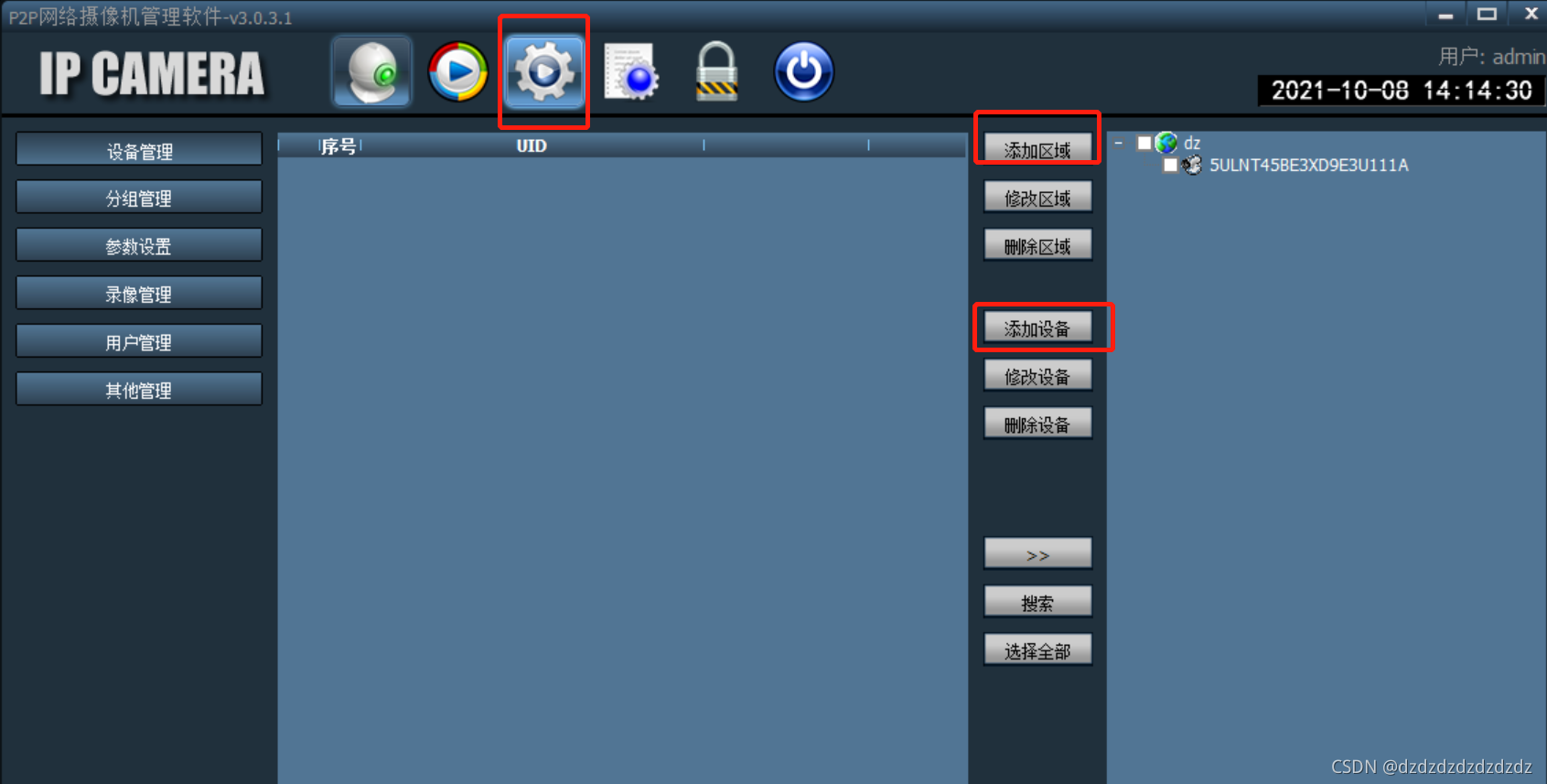
 连接成功之后先拔掉摄像头电源,在拔掉网线,然后插上电源,不在链接网线,开始进行ip连接。 根据路由表查看自己摄像头ip,我没有找到路由表,用了一个本办法:先拔掉摄像头电源,cmd中输入arp -a查看局域网的所有ip,然后插上电源,重新打开一个cmd,输入啊arp -a再查看ip就发现局域网下多了一个动态ip就是摄像头的ip地址。 这里遇到过一个问题:‘ipconfig’ 不是内部或外部命令,也不是可运行的程序 或批处理文件。(arp -a之前我先ipconfig查看网络ip,发现系统环境变量有问题),解决办法,在系统环境变量的path中添加C:\windows\system32;即可成功查看ip。 查看到自己的摄像头ip后,在p2p中预览,右键uid,断开设备再连接设备,即可连接成功。
连接成功之后先拔掉摄像头电源,在拔掉网线,然后插上电源,不在链接网线,开始进行ip连接。 根据路由表查看自己摄像头ip,我没有找到路由表,用了一个本办法:先拔掉摄像头电源,cmd中输入arp -a查看局域网的所有ip,然后插上电源,重新打开一个cmd,输入啊arp -a再查看ip就发现局域网下多了一个动态ip就是摄像头的ip地址。 这里遇到过一个问题:‘ipconfig’ 不是内部或外部命令,也不是可运行的程序 或批处理文件。(arp -a之前我先ipconfig查看网络ip,发现系统环境变量有问题),解决办法,在系统环境变量的path中添加C:\windows\system32;即可成功查看ip。 查看到自己的摄像头ip后,在p2p中预览,右键uid,断开设备再连接设备,即可连接成功。